14
Guida al modding del desktop
Categoria Vario by Piero_TM_RPremassa
Con l’avvento del nuovo sistema operativo di Microsoft, il desktop di Windows XP sembra non poco freddo ed impersonale, vediamo come fare per far assomigliare il vecchio sistema operativo a quello nuovo, senza appesantire troppo il sistema.
Si può partire dal vecchio desktop di Windows XP, molto colorato ma anche molto comune ed impersonale, per arrivare ad un desktop che può essere quasi del tutto uguale ad un altro sistema operativo.
Programmi utilizzati:
- uxtheme multi patcher
- Vista Drive Status
- Visual Task Tips
- Rainlendar
- Rainmeter
- IconPackager (shareware)
- Y’z Toolbar
- Yahoo! Widgets
Ad esempio il mio attuale desktop su uno dei miei computer è questo
Uxtheme Per prima cosa è necessario modificare il file uxtheme.dll, altrimenti non potremo applicare altri temi se non quelli rilasciati in modo ufficiale da M$. I temi possono essere con estensione .theme o .msstyle, entrambi possono essere applicati senza l’ausilio di programmi esterni. Per modificare il file sopracitato basta scaricare da internet il file uxtheme multi patcher e seguire le semplici istruzioni.
Applicare un tema visuale
Una volta effettuata la modifica e prelevato dalla rete un tema che soddisfa i nostri gusti, copiamolo all’interno della cartella c:windowsresourcetheme (dando per scontato che il sistema operativo sia installato sul disco c:), quindi facciamo doppio click sul file .theme o .msstyle, si aprirà una finestra di windows
da qua potremo decidere quale tema applicare, quale combinazione di colori e quali caratteri, una volta scelta la combinazione del tutto, clicchiamo su “Applica” e dopo su “Ok”, il tema è applicato.
Vista Drive Status
Ora vediamo come applicare una utile e colorata barra al di sotto dei drive nella finestra “Risorse del computer”. Tale barra da l’idea (a spanne) dell’utilizzo dei dischi installati nel prorpio PC, così da poter tenere d’occhio velocemente lo spazio utilizzato.
Il programmino è molto piccolo e leggero, non ha nessun tipo di menu o impostazione, l’unica cosa è decomprimere l’archivio sul disco locale e lanciare l’eseguibile, verrà creata una stringa nel registro di sistema, in modo da far partire in automatico il programma ad ogni avvio del computer.
Una volta caricato, nella cartella “Risorse di sistema” avremo questo tipo di icona
Visual Task Tips Il programma si occupa di creare una miniatura dei programmi ridotti ad icona nella barra di Windows
Anche questa piccola utility occupa pochissimo spazio sia su disco che come memoria, crea una miniatura in tempo reale del programma, quindi ad esempio se state masterizzando un disco, o state compiendo una qualche operazione, potrete sempre tener d’occhio a che punto il programma è arrivato, senza la necessità di ripristinare l’applicazione, solo fermandosi sopra il programme ed attendendo che compaia la miniatura.
Rainlendar
Come il nome suggerisce, il programma si occupa di creare un calendario sulla scrivania, utile per tenere a mente gli impegni e le scadenze, con tanto di pop-up che ricordano ad ogni accensione del computer la lista delle cose da fare durante la giornata. Il tutto può essere personalizzato con le skin reperibili su internet, diponibili in ogni colore, forma e tipo per soddisfare tutti i gusti.
Rainmeter
Sempre dall’ideatore di Rainlendar, Rainmeter si occupa di tutte quelle informazioni sul sistema (rete, utilizzo del processore, spazio sui dischi, etc.) ed altre migliaia di cose, come il programma precedente, il tutto può essere personalizzato con skin reperibili facilmente sulla rete.
IconPackager (shareware)
Questa utiliti si occupa di cambiare integralmente le icone del sistema operativo, applicando delle librerie personali. L’utility è di tipo shareware, quindi utilizzabile per un certo periodo in prova, poi per continuare ad utilizzarlo è necessario l’acquisto.
Y’z Toolbar
Quanti di voi avranno notato che il tema cambia i colori delle barre e tutte le altre cose, avrà anche notato che i pulsanti delle barre restano sempre uguali. In nostro soccorso viene Y’z Toolbar, questo programma serve a modificare tutti i pulsanti della barra di explorer, così da poter uniformare il tutto al tema applicato. Le limrerie di icone sono scaricabili via internet, una volta prelevate vanno decompresse (se necessario) e copiate all’interno della cartella C:ProgrammiYzToolbarThemes, riavviato il programma troveremo le nuove barre all’interno del pannello di configurazione dello stesso.
Nella scheda “Windows flag” (la bandierina presente nelle cartelle di Windows) si può scegliere se nasconderla in tutte le schermate e in Internet Explorer, inoltre si può nascondere l’icona presente nel tray della barra.
Il risultato finale è questo
Yahoo! Widgets
Altra utility multifunzione è quella rilasciata da Yahoo! e che permette di poter avere molte informazioni senza dover aprire altri programmi, ad esempio si può avere un lettore RSS di news, previsioni del tempo, editor per blog, etc.
Il tutto viene confezionato in un unico programma, molto snello e semplice, dai vari siti si possono prelevare dei plug-in per poter visualizzare le informazioni richieste. Inoltre una volta caricato il plug-in, possiamo deciderne la posizione sul desktop ed il livello di trasparenza, inoltre alcuni widget hanno la possibilità di essere visualizzabili in colori diversi, così da poterli integrare al meglio con il computer. La cosa interessante è che possono essere aperte più istanze, così da poter avere più widget aperti contemporaneamente.
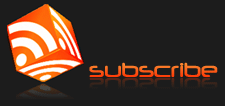
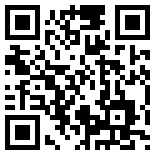
Lascia un commento